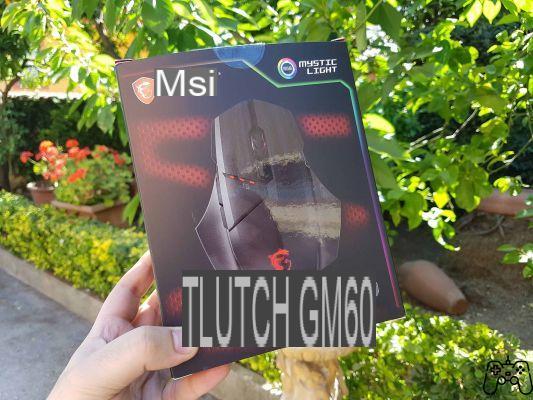No final fiz a entrega: 24 meses após a compra da minha primeira TV 4K HDR (Sony KD-55xd8005), mudei de tecnologia, passando de LCD para OLED, modelo LG B8 55 polegadas.
Escolhi esta TV depois de ler vários comentários que elogiavam a qualidade da imagem, bem como a relação qualidade / preço: também a encontrei a 1200€, muito baixo em comparação com a tabela de preços.
Por que OLED? Ângulo de visão, especialmente contraste e renderização de preto perfeito, já que uso a TV principalmente à noite.
As Impressões
O LG OLED55B8 oferece uma estrutura fina com o suporte central, que permite o posicionamento em pequenas bases de superfície; a controle remoto oferece uma parte central para navegação padrão e devidos sabores para Netflix e Amazon Prime Video. Outras teclas dedicadas permitem acessar a interface de navegação e configurações rápidas, pressione e segure as detalhadas. Além disso, deixando a tecla 0 pressionada, você pode configurar o Acesso Rápido, que permite associar atalhos adicionais aos números restantes, como uma entrada HDMI ou um aplicativo: muito útil.
Na parte traseira e esquerda há 4 portas HDMI, 3 portas USB, conectores ópticos, antena e fone de ouvido.
Em relação à TV, tive que alterar a configuração dos dispositivos conectados ao sistema de Home Theater, pois o amplificador Pioneer em minha posse processa o sinal "apenas" com resolução de 1080p: a este último conectei o Nintendo Switch, Apple TV quarta geração e SNES Mini, enquanto PlayStation 4 Pro, Xbox One S e Sky Q encontraram um lugar diretamente na TV: todas as quatro entradas HDMI suportam o sinal 4K / 60Hz / HDR, ao contrário de muitos modelos, especialmente as gerações anteriores.
Para ouvir o áudio dos consoles e aplicativos nativos oferecidos pela TV no sistema de Home Theater, usei a porta HDMI 3, aquela que possui ARC, ou Audio Return Channel. Mais comum do que você pensa, essa tecnologia permite separar o vídeo do áudio e, portanto, neste caso, preservar o sinal 4K HDR enquanto envia o sinal Dolby Digital / DTS 5.1 para a entrada HDMI do amplificador.
Por último, mas não menos importante, o suporte nativo para teclados Bluetooth e USB está disponível, juntamente com teclas externas e discos rígidos para gravar conteúdo desprotegido.
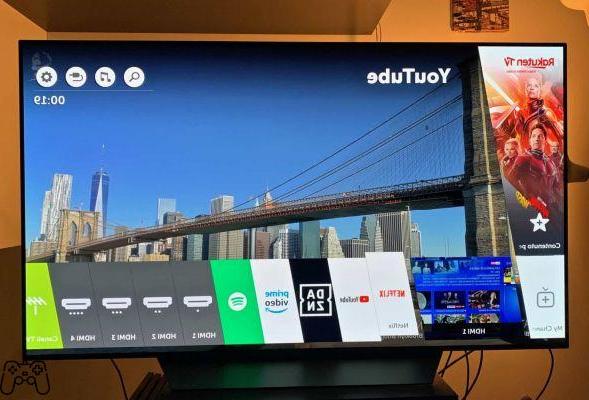
O ponteiro com cursor é uma alternativa que permite ser mais rápido após um período de aprendizado. Nota lateral: tenha cuidado se você tiver gatos particularmente curiosos, eles podem pular na direção da TV, como aconteceu comigo algumas vezes?
LG B8 vem com WebOS versão 3.0, um sistema operativo desenvolvido pela empresa coreana e uma alternativa credível à Android TV. De fato, em termos de velocidade e usabilidade para mim é superior, líquido de menos customização e menos oferta de aplicativos na loja dedicada.
Boa parte dos que uso estão lá, veja Netflix, YouTube, Spotify, Amazon Prime Video, Dazn, Plex; ausentes os ilustres VLC e Crunchy Roll, além, é claro, das propostas exclusivas do ecossistema Apple, como Apple Music e Photo.
A situação dos restantes apps é desastrosa, principalmente no setor de games, que oferece poucos títulos de má qualidade.
Seguindo a minha calibração "caseira" (falarei sobre isso no próximo parágrafo!) A qualidade alcançada é realmente excelente: a definição da imagem, o contraste e as cores são aprimorados pelos videogames desenvolvidos como deveriam (tenho com te, FAKE HDR Red Dead Redemption 2) e conteúdo nativo 4K HDR e 1080p, em alguns casos realmente impressionante.
Até o input lag está bastante contido no modo de jogo (cerca de 22 milissegundos): posso me sentir satisfeito no geral.
Guia de Calibração (Versão 0.9 de 19/12/2018)Hoje em dia, depois de ter gasto centenas (milhares!) de euros por uma TV, não devemos nos contentar com a qualidade de imagem padrão, infelizmente não calibrada, nem ser enganados por filtros e derivados artificiais para melhorá-la: muitas vezes o modelo anterior ou superior .low oferece uma qualidade visual muito semelhante, permitindo-lhe poupar centenas de euros!
Há, portanto, a necessidade de alterar algumas configurações para melhorar a situação.
Nesta postagem Eu tento compartilhar as considerações e configurações que usei para calibrar minha TV LG OLED B8, pois também podem ser úteis para proprietários de outras marcas e modelos.
Se você quiser obter o máximo, terá que confiar em calibradores profissionais ou ferramentas externas caras, desde que saiba como usá-los.
Sem esquecer, além disso, as seguintes variáveis:
- Cada dispositivo (console, decodificador, outro) requer uma calibração mais ou menos diferente, assim como qualquer tipo de conteúdo.
- Existe uma calibragem ideal mas também o gosto das pessoas, que podem preferir cores vivas ou realistas, tons quentes ou frios, uma imagem mais definida ou “suave”.
- Cada painel é ligeiramente diferente, mesmo quando se trata do mesmo modelo de TV.
- Algumas configurações devem ser alteradas ao assistir TV em uma sala bem iluminada ou no escuro, sempre visando o máximo rendimento visual.
Abaixo está o vídeo com as dicas de revisão e calibração, atualize caso não veja:
Os principais problemas quando você tem que calibrar sua TV existem dois: o qualidade da imagem, que deve ser realista, não artificial e de qualquer modo agradável, e olag input, criticidade ligada aos videogames e trivialmente o tempo que decorre entre o comando dado com o pad e a exibição do resultado na TV, após esta ter processado a imagem com quaisquer filtros.
Embora eu tenha falado algumas linhas atrás sobre algumas variáveis, meu conselho é jogar todos esses modos automáticos bombásticos propostos pelas TVs de hoje no lixo. Tornam a imagem irrealista, saturada demais, cheia de artefatos gráficos; além de aumentar o input lag acima mencionado. Em vez disso, precisamos trabalhar em uma configuração manual, obviamente partindo de uma base proposta pela TV.
No meu caso específico tive a necessidade de:
1) Calibre a TV para os aparelhos vindos do amplificador com resolução máxima 1080p (Full HD).
2) Calibre a TV para vídeo 4K (incluindo HDR) na TV, como os oferecidos pela Netflix e para aplicativos.
3) Calibre a TV para jogos no PlayStation 4 e Xbox One S, HDR e outros.
Mais dois esclarecimentos relativos aos proprietários de TVs LG OLED.
Lembre-se de ativar o formato ULTRA HD Deep Color para cada entrada HDMI. Ele está localizado em Configurações -> Imagem -> Configurações Adicionais e permite “desbloquear” o sinal 4K / HDR / 60Hz completo. Por que o básico está desativado? Para compatibilidade com dispositivos mais antigos.
Questão burn-in, ou a retenção temporária ou definitiva de imagens prolongadas mesmo com a TV desligada. Um problema crítico que pode afetar todos os painéis OLED, mas muito menos do que você pensa.
De fato, não representa nenhum problema procurar algumas horas no mesmo canal que talvez ofereça sobreposições estáticas; mesma coisa para videogames que agora têm interfaces dinâmicas que mudam continuamente. Assistir a um noticiário de televisão por 10 horas consecutivas todos os dias pode ser prejudicial, mas pessoalmente vejo isso como um caso de uso improvável.
Para mitigar esse possível problema, no entanto, selecione Configurações -> Imagem -> Configurações do painel OLED, ativando “Mudança de tela”. Em seguida, use “Pixel Refresher” no modo manual ou automático. Por fim, defina “Ajuste de luminância do logotipo” para baixo.
Agora você pode viver mais tranquilo.
Depois de ter alcançado as configurações pressionando e segurando o botão apropriado, você encontrará à esquerda um painel com os parâmetros de configuração.
Em "Áudio", por exemplo, existem várias opções, incluindo saída óptica, fones de ouvido ou combinações com os alto-falantes da TV, decentes na ausência de alternativas dedicadas.
A seção que mais nos interessa é obviamente a chamada “Imagem”.
Primeiro, desative “Economia de Energia”, pois muda constantemente o brilho; em “Configurações adicionais” deixe “Cuidados com os olhos” desligado e ative conforme mencionado ULTRA HD Deep Color. Por fim, vá em “Configurações do painel OLED”, onde você encontrará opções para mitigar os riscos de burn-in.
O primeiro item da seção “Imagem” é o que você mais usará, pois fornece uma série de presets com nomes diferentes, sobre os quais operar para calibrar o painel.
Vamos começar com conteúdo genérico sem HDR, excluindo videogames: selecione “Expert (Dark Room)” ou “Expert (Bright Room)”, de preferência ambos configurados para ter uma configuração rápida para selecionar para o dia e uma para a noite.
Contraste em 90, Brilho em 50, Nitidez em 0, Cor em 50 e Tint em 0. Você pode diferenciar a opção "OLED LIGHT", configurando-a em 20-30 para salas completamente escuras, 50/55 com iluminação artificial natural 80 : é um parâmetro que não afeta a qualidade da imagem e permite adaptar o brilho dos pixels a cada situação.
Depois de confirmar essas configurações básicas, lembre-se de selecionar "Aplicar a todas as entradas", para ter a mesma configuração em "Expert (Dark Room)" e "Expert (Light Room)" nas outras portas HDMI ou aplicativos nativos.
Fase 2, na mesma tela há duas outras opções importantes, “Expert Controls” e “Image Options”.
Vamos começar com o último: entre no menu e desative tudo. No caso de "TruMotion", a interpolação clássica de acordo com diferentes parâmetros, desative ou em "Usuário" use valores baixos, se quiser evitar o efeito "Soap Opera". Para masters de 24fps, “Cinema Reale”, ativo por padrão, cuida disso.
A seleção de “Expert Controls” é ainda mais específica.
Deixe tudo desligado, “Color Gamut” em Auto e “Gamma” em 2.2, a configuração ideal em termos de brilho e contraste.
As duas últimas opções fazem a diferença, mas também exigem uma calibração diferente para cada painel.
Eles são chamados de "Balanço de branco" e "Sistema de gerenciamento de cores": na parte inferior do artigo você encontrará todas as imagens da minha configuração, que podem servir como ponto de partida para obter uma imagem ainda melhor.
Agora é a vez do conteúdo HDR.
Neste caso, selecione “Technicolor Expert (User)” como modo de imagem e ajuste “OLED LIGHT” para 100, para atingir a capacidade máxima da sua TV no gerenciamento do ótimo contraste oferecido por esta tecnologia.
Em "Expert Controls" desabilite tudo e faça alguns testes com o item "Dynamic Tone Mapping": para uma reprodução fiel à forma como o criador do conteúdo queria deve ser deixado desabilitado, mas em alguns casos pode produzir um efeito melhor.
Por último, mas não menos importante, videogames, HDR e outros.
Aqui, o ideal é selecionar o modo de imagem "Game" para minimizar o input lag, desligar totalmente o "TruMotion" e ajustar a temperatura de cor, que substitui o balanço de branco, para "F40" à esquerda, ou seja, para mais tons. e perto da calibração ideal.
As opções restantes são semelhantes, para conteúdo HDR cada videogame oferece opções adicionais para alterar o brilho e obter melhores resultados: você também terá que mexer nessas margens.
Mais uma vez, lembro que você deve usar a opção “Aplicar a todas as entradas” quando disponível, para que você não precise redigitar todas as configurações em cada entrada HDMI ou aplicativo que você usar.
Abaixo você encontrará a configuração avançada do meu painel em "Balanço de branco" e "Sistema de gerenciamento de cores". Você pode tentar replicá-lo e ver o resultado final se for do seu agrado.
Se você tiver alguma dúvida, escreva nos comentários e talvez compartilhe o artigo depois de todo o esforço colocado para escrevê-lo!









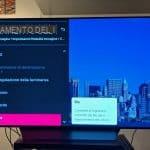















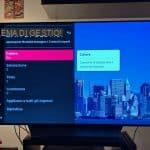



Videogamingallday.com Ajuda Gostou do artigo? Compartilhe!